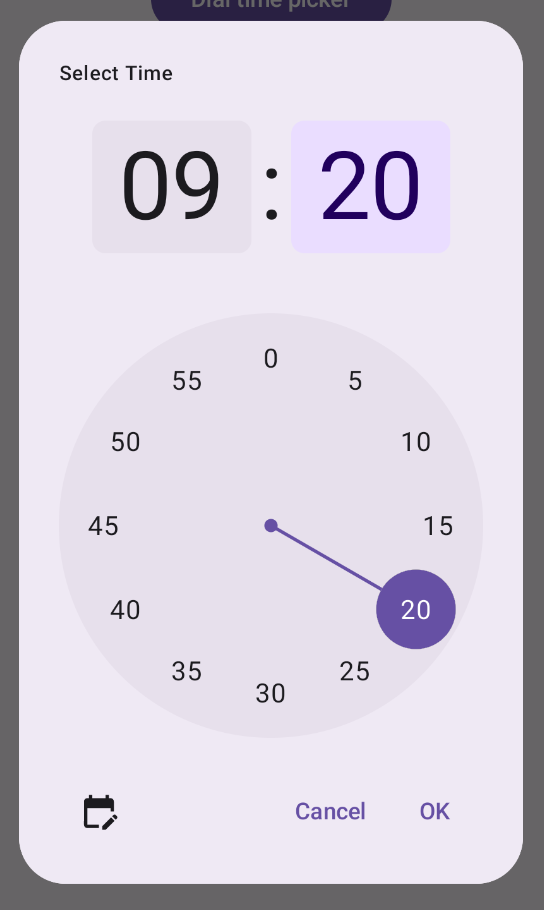时间选择器通常显示在对话框中。您可以使用相对通用且最小的对话框实现,也可以实现更灵活的自定义对话框。
有关对话框的更多信息(包括如何使用时间选择器状态),请参阅时间选择器指南。
基本示例
为时间选择器创建对话框最直接的方法是创建一个可组合项,该项实现AlertDialog。以下代码片段提供了一个使用此方法的相对最小的对话框示例。
@Composable fun DialWithDialogExample( onConfirm: (TimePickerState) -> Unit, onDismiss: () -> Unit, ) { val currentTime = Calendar.getInstance() val timePickerState = rememberTimePickerState( initialHour = currentTime.get(Calendar.HOUR_OF_DAY), initialMinute = currentTime.get(Calendar.MINUTE), is24Hour = true, ) TimePickerDialog( onDismiss = { onDismiss() }, onConfirm = { onConfirm(timePickerState) } ) { TimePicker( state = timePickerState, ) } } @Composable fun TimePickerDialog( onDismiss: () -> Unit, onConfirm: () -> Unit, content: @Composable () -> Unit ) { AlertDialog( onDismissRequest = onDismiss, dismissButton = { TextButton(onClick = { onDismiss() }) { Text("Dismiss") } }, confirmButton = { TextButton(onClick = { onConfirm() }) { Text("OK") } }, text = { content() } ) }
请注意此代码片段中的关键点
DialWithDialogExample可组合项将TimePicker包装在对话框中。TimePickerDialog是一个自定义的可组合项,它使用以下参数创建AlertDialogonDismiss:用户关闭对话框(通过关闭按钮或返回导航)时调用的函数。onConfirm:用户点击“确定”按钮时调用的函数。content:在对话框中显示时间选择器的可组合项。
AlertDialog包括- 一个标有“Dismiss”的关闭按钮。
- 一个标有“OK”的确认按钮。
- 作为
text参数传递的时间选择器内容。
DialWithDialogExample使用当前时间初始化TimePickerState,并将其传递给TimePicker和onConfirm函数。
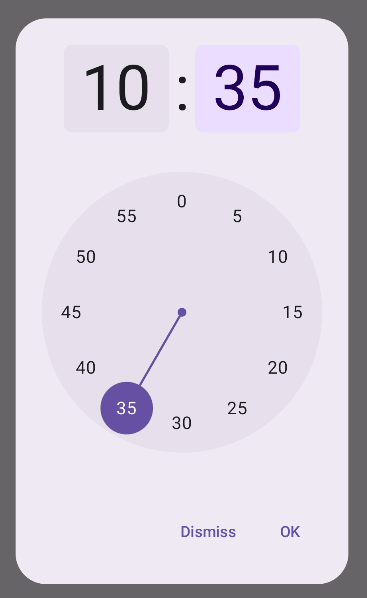
高级示例
此代码片段演示了 Jetpack Compose 中可自定义的时间选择器对话框的高级实现。
@Composable fun AdvancedTimePickerExample( onConfirm: (TimePickerState) -> Unit, onDismiss: () -> Unit, ) { val currentTime = Calendar.getInstance() val timePickerState = rememberTimePickerState( initialHour = currentTime.get(Calendar.HOUR_OF_DAY), initialMinute = currentTime.get(Calendar.MINUTE), is24Hour = true, ) /** Determines whether the time picker is dial or input */ var showDial by remember { mutableStateOf(true) } /** The icon used for the icon button that switches from dial to input */ val toggleIcon = if (showDial) { Icons.Filled.EditCalendar } else { Icons.Filled.AccessTime } AdvancedTimePickerDialog( onDismiss = { onDismiss() }, onConfirm = { onConfirm(timePickerState) }, toggle = { IconButton(onClick = { showDial = !showDial }) { Icon( imageVector = toggleIcon, contentDescription = "Time picker type toggle", ) } }, ) { if (showDial) { TimePicker( state = timePickerState, ) } else { TimeInput( state = timePickerState, ) } } } @Composable fun AdvancedTimePickerDialog( title: String = "Select Time", onDismiss: () -> Unit, onConfirm: () -> Unit, toggle: @Composable () -> Unit = {}, content: @Composable () -> Unit, ) { Dialog( onDismissRequest = onDismiss, properties = DialogProperties(usePlatformDefaultWidth = false), ) { Surface( shape = MaterialTheme.shapes.extraLarge, tonalElevation = 6.dp, modifier = Modifier .width(IntrinsicSize.Min) .height(IntrinsicSize.Min) .background( shape = MaterialTheme.shapes.extraLarge, color = MaterialTheme.colorScheme.surface ), ) { Column( modifier = Modifier.padding(24.dp), horizontalAlignment = Alignment.CenterHorizontally ) { Text( modifier = Modifier .fillMaxWidth() .padding(bottom = 20.dp), text = title, style = MaterialTheme.typography.labelMedium ) content() Row( modifier = Modifier .height(40.dp) .fillMaxWidth() ) { toggle() Spacer(modifier = Modifier.weight(1f)) TextButton(onClick = onDismiss) { Text("Cancel") } TextButton(onClick = onConfirm) { Text("OK") } } } } } }
请注意此代码片段中的关键点
AdvancedTimePickerExample可组合项创建了一个可自定义的时间选择器对话框。- 它使用
Dialog可组合项,比AlertDialog提供了更大的灵活性。 - 对话框包括一个可自定义的标题和一个切换按钮,用于在拨盘和输入模式之间切换。
Surface将形状和高度应用于对话框,宽度和高度均为IntrinsicSize.Min。Column和Row布局提供对话框的结构组件。- 示例使用
showDial跟踪选择器模式。IconButton在模式之间切换,并相应地更新图标。- 对话框内容根据
showDial状态在TimePicker和TimeInput之间切换。
此高级实现提供了一个高度可自定义且可重用的时间选择器对话框,可以适应应用中的不同用例。
此实现如下所示